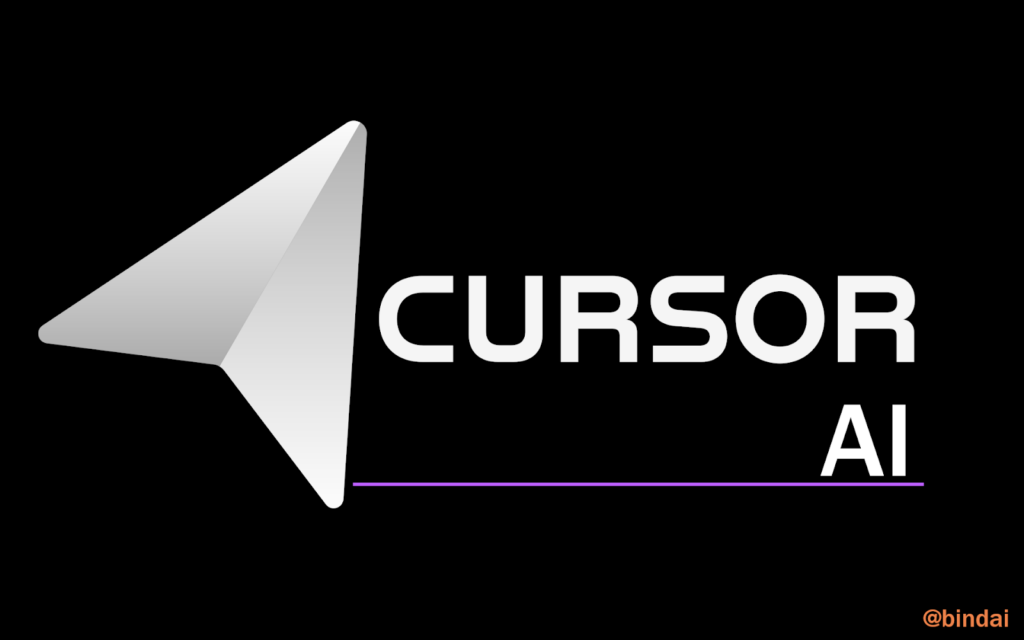Tabla de contenidos
¿Qué es Cursor AI?
Es una herramienta esencial para desarrolladores que transforma la forma en que escribes código, haciendo que el proceso sea más rápido, preciso y menos propenso a errores. Está diseñado para ser un asistente de programación inteligente que combina lo mejor de la inteligencia artificial con un enfoque práctico en la productividad.
Funciones del cursor de AI
Tiene características diseñadas para llevar tu experiencia de codificación al siguiente nivel. Al explorar su página de características (Cursor Features), se destacan las siguientes funcionalidades:
- Autocompletado Inteligente
Esta funcionalidad utiliza modelos avanzados de lenguaje para analizar el contexto de tu código y ofrecer sugerencias precisas. En lugar de limitarse a completar palabras, Cursor AI entiende el propósito de tu código y sugiere fragmentos completos que se alinean con tus objetivos.
- Predicción del Cursor
A medida que mueves el cursor por el código, la herramienta predice qué código es probable que necesites a continuación y lo sugiere antes de que lo escribas. Esto es especialmente útil cuando trabajas con estructuras de código complejas o cuando estás realizando tareas repetitivas.
- Reescrituras inteligentes
Esta funcionalidad te permitirá analizar tu código y el Cursor corregirá los errores que aparezcan.
- Ediciones de Varias Líneas
Te permitirá realizar cambios en múltiples líneas de código de manera simultánea. En lugar de modificar línea por línea, es útil cuando necesitas hacer cambios extensos en un archivo de código.
- Generación de Código
Se basa en el análisis de tus cambios recientes para ofrecer una funcionalidad predictiva y adaptable.
Cosas que puedo hacer en el chat de Cursor AI
- Interacción con la IA sobre el Código
El chat de Cursor AI permite una interacción directa, que tiene acceso a tu código base en tiempo real. Esto significa que puedes hacer preguntas específicas relacionadas con tu código, como “¿Hay un error aquí?” o “¿Cómo puedo mejorar esta función?”.
- Consultas a la Base de Código
Si necesitas obtener información sobre tu código base completo, puedes utilizar Ctrl + Enter. Esta función permite que la IA busque en toda tu base de código para encontrar información relevante para tu consulta. Esto es útil cuando deseas obtener un panorama general o resolver dudas que requieren considerar varias partes del proyecto.
- Referencias a Código Específico
Cuando necesites hacer referencia a un fragmento o archivo específico de tu código durante una conversación con la IA, puedes usar el símbolo @. Este símbolo actúa como una herramienta de búsqueda dentro de tu proyecto, permitiéndote acceder rápidamente a archivos y símbolos de código relevantes.
- Usar imágenes
Debajo del chat, encontrarás un botón de imagen (generalmente representado por un ícono de una cámara o un archivo de imagen). Al hacer clic en este botón, podrás seleccionar una imagen desde tu dispositivo para cargarla en el chat.
Es útil cuando necesitas proporcionar contexto visual que no se puede comunicar fácilmente solo con texto.
- Pregúntele a la Web
Es una característica avanzada que te permite obtener información actualizada directamente desde Internet durante tus sesiones de codificación.
En el chat de Cursor AI, puedes iniciar una búsqueda en la web utilizando el comando @Web. Simplemente escribe @Web seguido de tu pregunta o el tema que quieres investigar.
- Documentación de uso
Te permite acceder y gestionar documentación técnica directamente dentro del entorno de desarrollo.
Para acceder a la documentación de una biblioteca popular, utiliza el comando @LibraryName. Al escribir este comando seguido del nombre de la biblioteca, Cursor AI te proporcionará información relevante sobre esa biblioteca, incluyendo ejemplos de uso y mejores prácticas.
Para agregar un nuevo documento, utiliza el comando @Docs → Agregar nuevo documento. Esto te permitirá cargar y organizar archivos de documentación dentro del entorno de Cursor AI. Puedes incluir guías, especificaciones del proyecto, o cualquier otra información relevante que necesites consultar frecuentemente.
Uso de Cursor AI para Mejorar Tu Sitio Web en WordPress
- Optimización de Temas y Plugins
Cursor AI puede ayudarte a escribir código más rápido y con menos errores. Por ejemplo, si estás creando un nuevo widget para tu tema de WordPress, Cursor AI puede sugerir automáticamente las funciones necesarias y ayudarte a integrarlas sin tener que buscar documentación o ejemplos.
- Mejora de la Seguridad y Rendimiento
Puede ayudarte a identificar y corregir vulnerabilidades en el código, así como a optimizar el rendimiento. La herramienta puede ofrecer recomendaciones para mejorar la seguridad del código, como evitar prácticas inseguras o detectar posibles vulnerabilidades.
- Mantenimiento y Actualización
Mantener y actualizar un sitio web de WordPress puede ser una tarea desafiante, especialmente cuando se trabaja con código complejo. Cursor AI facilita el mantenimiento del código al ofrecer sugerencias para reestructurar y mejorar la calidad del código existente.
Cómo Descargar, Instalar y Configurar Cursor AI
Utilizar Cursor AI es un proceso sencillo que te permitirá comenzar a beneficiarte de sus funcionalidades avanzadas rápidamente. Aquí te guío a través de los pasos para descargar, instalar y configurar Cursor AI en tu entorno de desarrollo y WordPress:
1. Descargar Cursor AI
Primero, visita el sitio web oficial de Cursor para descargar la herramienta. Elige la versión compatible con tu sistema operativo (Windows, macOS, Linux) y con el entorno de desarrollo que utilizas. La descarga generalmente se realiza en formato ejecutable o como archivo comprimido.
2. Instale el cursor AI
Una vez que hayas descargado el archivo, sigue estos pasos para instalar Cursor AI:
- Windows: Ejecuta el archivo .exe y sigue las instrucciones del asistente de instalación. Asegúrate de elegir las opciones adecuadas según tu entorno de desarrollo.
- macOS: Abre el archivo .dmg y arrastra la aplicación a tu carpeta de Aplicaciones. Luego, sigue las instrucciones para completar la instalación.
- Linux: Extrae el archivo comprimido y sigue las instrucciones incluidas para instalar la aplicación en tu sistema.
3. Integración con tu entorno de Desarrollo
Abrir Configuración de Integración: En el menú de configuración de Cursor AI, busca la sección dedicada a la integración con entornos de desarrollo.
Seleccionar IDE: Escoge tu IDE o editor de código preferido (por ejemplo, VSCode, IntelliJ, Sublime Text) y sigue las instrucciones para integrar Cursor AI con tu entorno de desarrollo.
4. Configuración de Proyectos
- Agregar Proyectos: Una vez integrado, abre Cursor AI y añade tus proyectos de código. Esto se puede hacer desde el panel de proyectos o mediante la interfaz de integración del IDE.
- Sincronización de Archivos: Asegúrate de que todos los archivos del proyecto estén sincronizados para que el Cursor AI pueda analizarlos y ofrecer recomendaciones precisas.
Cómo configurarlo en WordPress
4. Configuración en WordPress
Para utilizar Cursor AI con WordPress, sigue estos pasos:
- Configura la Integración:
Asegúrate de que Cursor AI esté correctamente integrado con tu proyecto. Esto puede implicar la configuración de extensiones o plugins específicos en tu IDE para trabajar con WordPress.
- Configurar la Conexión:
- Ve a View > Tool Windows > Database para abrir la ventana de base de datos.
- Haz clic en el icono de + para agregar una nueva conexión de base de datos.
- Seleccionar
- Ingresa los detalles de conexión como el host, puerto, nombre de la base de datos, usuario y contraseña. Estos datos se encuentran en el archivo wp-config.php de tu instalación de WordPress.
- Verifica la Conexión:
Una vez que hayas ingresado los detalles, haz clic en Test Connection para asegurarte de que tu IDE pueda conectarse a la base de datos de WordPress correctamente.
Plan Gratuito de Cursor AI
El plan gratuito es ideal para probar las capacidades de Cursor AI y evaluar si cumple con tus necesidades antes de comprometerte a un plan de pago.
Cursor AI es una herramienta poderosa que puede transformar tu experiencia de codificación.